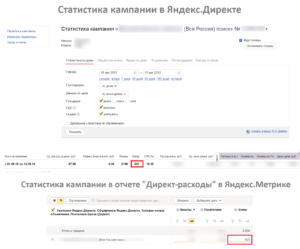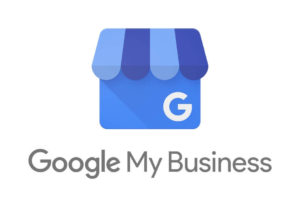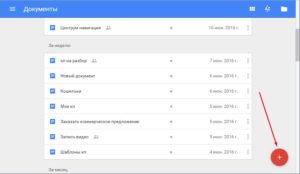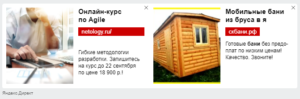Когда дело касается контекстных объявлений, как правило, работают с отдельными отчетами и не обращают внимания на настройку дашборда. А зря, ведь он помогает контролировать важнейшие показатели.
Дашборд представляет собой сводный отчет с основными показателями ресурса, который можно настраивать. Найти такой дашборд можно в отчете «Сводка». Это набор виджетов, посвященных каждому показателю в отдельности. В этом материале мы дадим некоторые рекомендации насчет настройки дашборда для оперативного доступа к необходимым показателям.
Как настроить?
В первую очередь, откройте отчет «Сводка». Тут уже есть показатели, которые показывают интенсивность посещения ресурса, сколько клиентов приходит из каждого источника, каким качеством обладают все страницы сайта.
Здесь можно передвигать виджеты с места на место, а также удалять их. Для удаления выберите «Редактировать» — это кнопка в форме шестеренки, и в появившемся окошке внизу справа нажмите значок корзины. Для расположения виджетов в удобном порядке кликните по иконке с квадратиками. Вы увидите ручку — перемещайте виджеты.
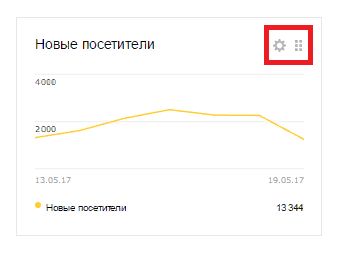
Новые графики добавляйте из библиотеки виджетов.
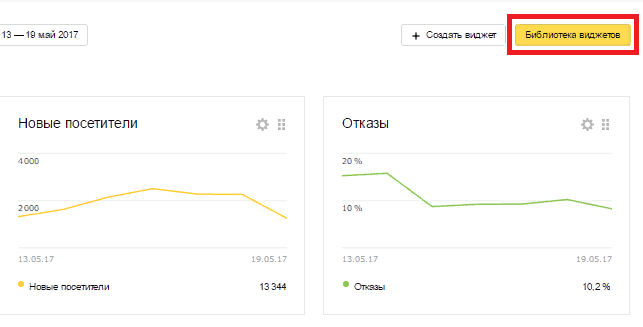
Пример: зайдите в «Лучшие посадочные страницы» и выберите виджет «Отказы». Вы увидите его на дашборде.
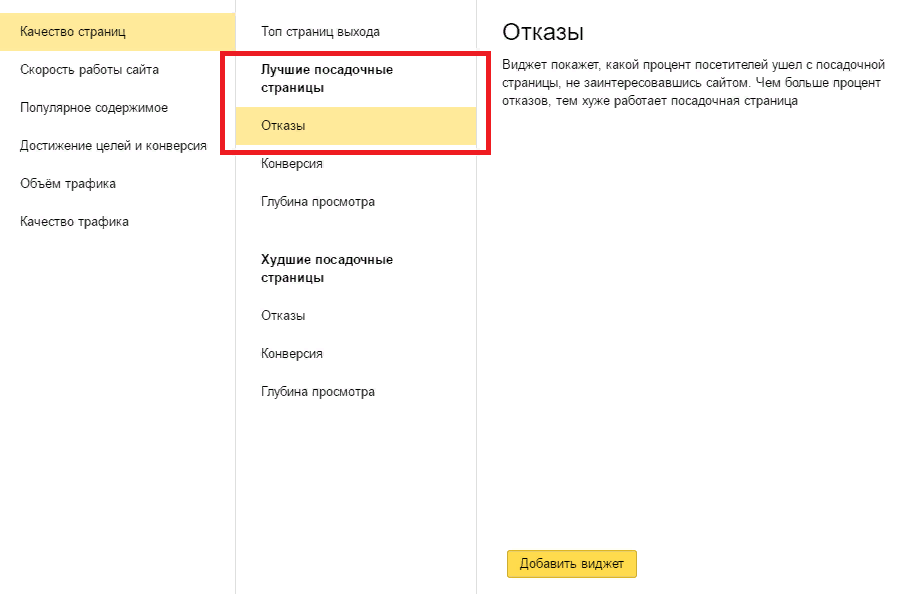
Тем, кто занимается контекстной рекламой, будут полезны виджеты «Рекламные системы»(показатель качества — конверсия; сравнивает конверсионность разных каналов), «Ключевое слово»(показатель качества — конверсия; показывает, какие фразы приносят больше конверсий).
Если вы не обнаружили в библиотеке виджет, который вас интересует, создайте его. Они бывают четырех видов. На изображениях ниже вы это увидите.
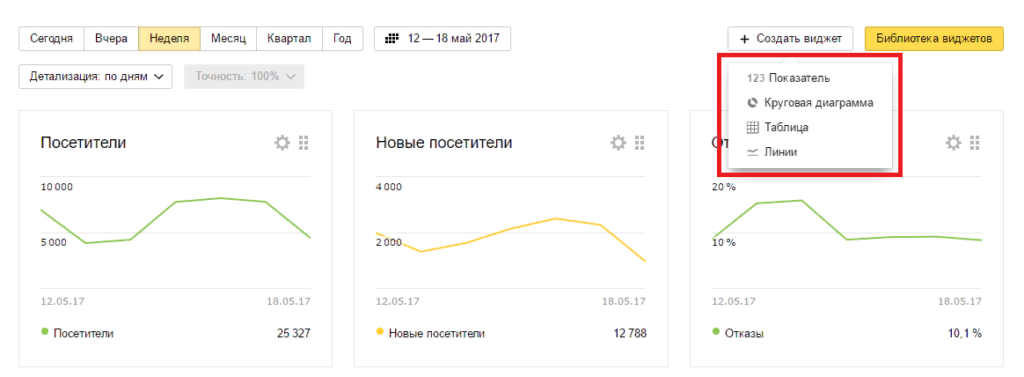
«Показатель» содержит наименование и заданную метрику.
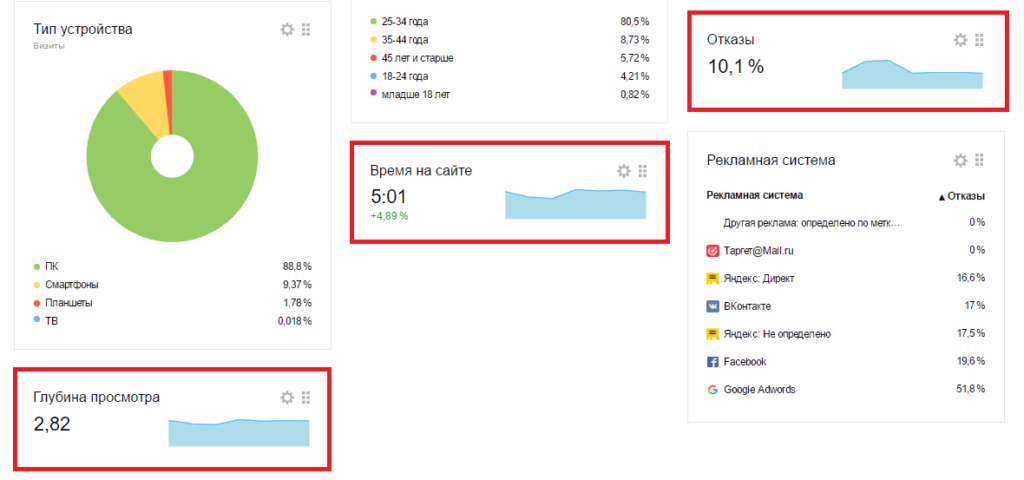
А таким образом выглядит виджет «Линии»:
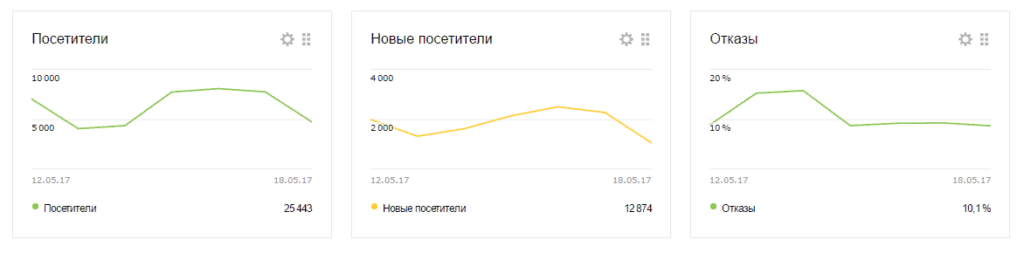
«Круговая диаграмма»:
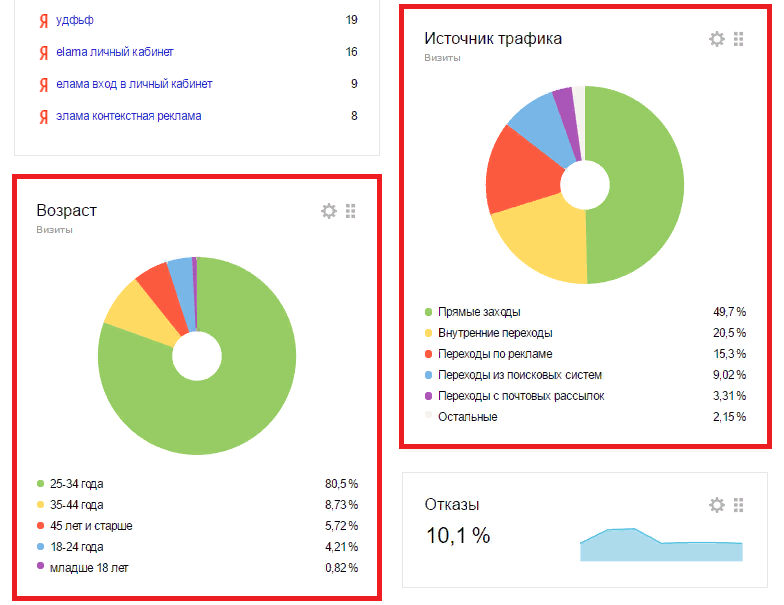
А «Таблица» похожа на список:
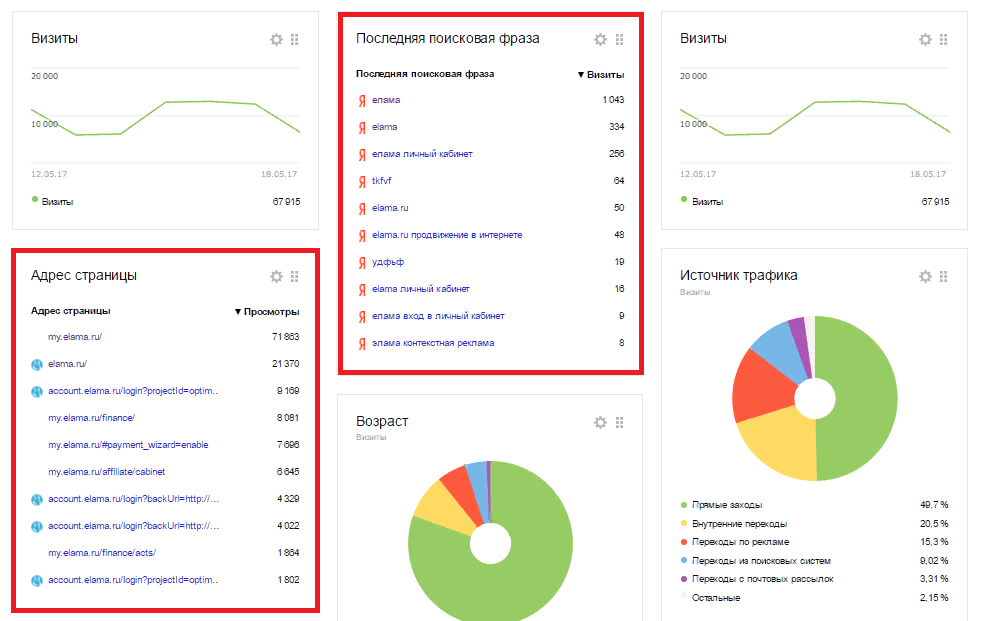
Во время настройки необходимо определиться со статистикой. Как правило, анализируют именно посещения ресурса.
На каждый виджет допускается выводить лишь часть информации — группы. Все зависит от того, какие сведения для вас являются более важными. Посетите раздел «Сегментация» и произведите настройку.
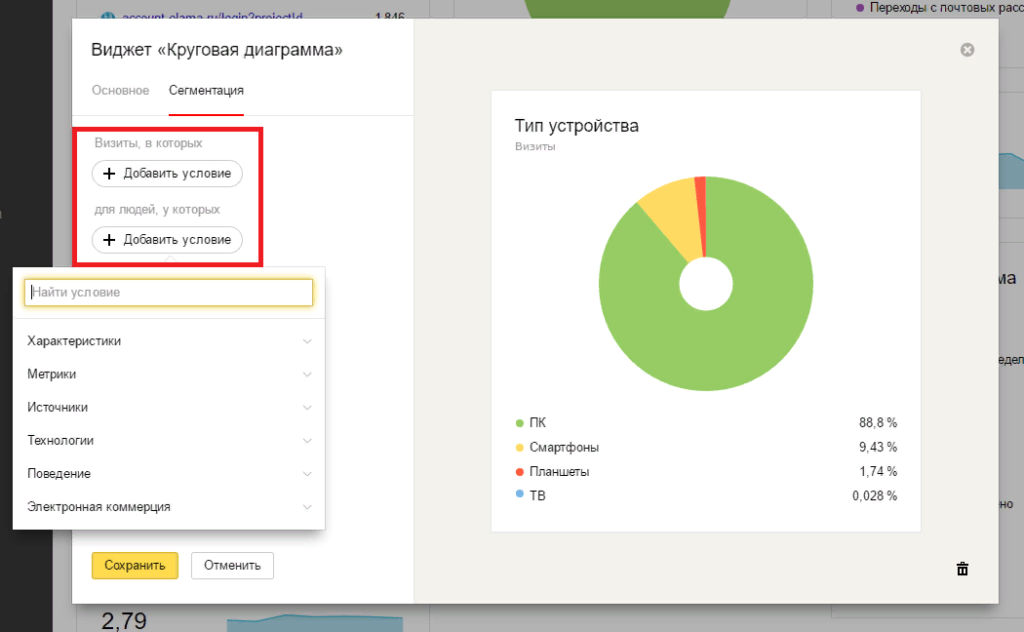
Потом нужно определиться с целью, итог которой необходимо проанализировать или определенную метрику.
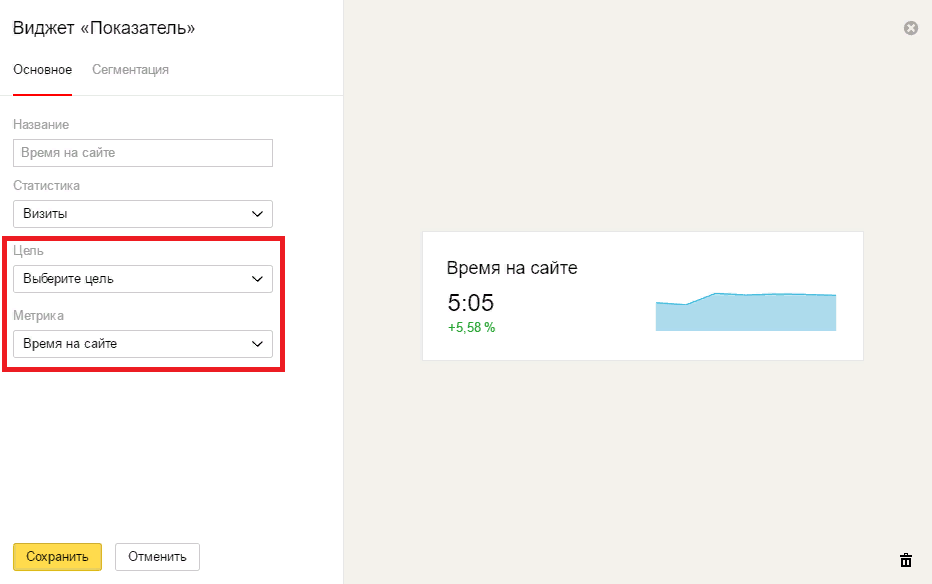
Каждый виджет, кроме «Показателя», имеет опцию группировки. Она представляет собой сведения, отображаемые в списке. Если вы желаете изменить его, посетите раздел «Группировка» и определитесь с теми данными, которые вы хотите видеть в виджете. В конце не забудьте нажать «Сохранить».
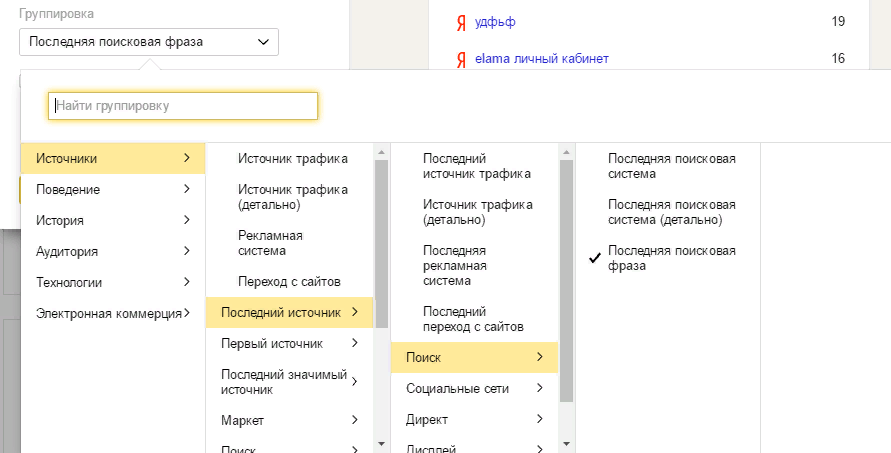
Большой объем информации дает возможность настраивать разные виджеты и выводить на них необходимые показатели. На рисунках ниже вы увидите несколько полезных виджетов:
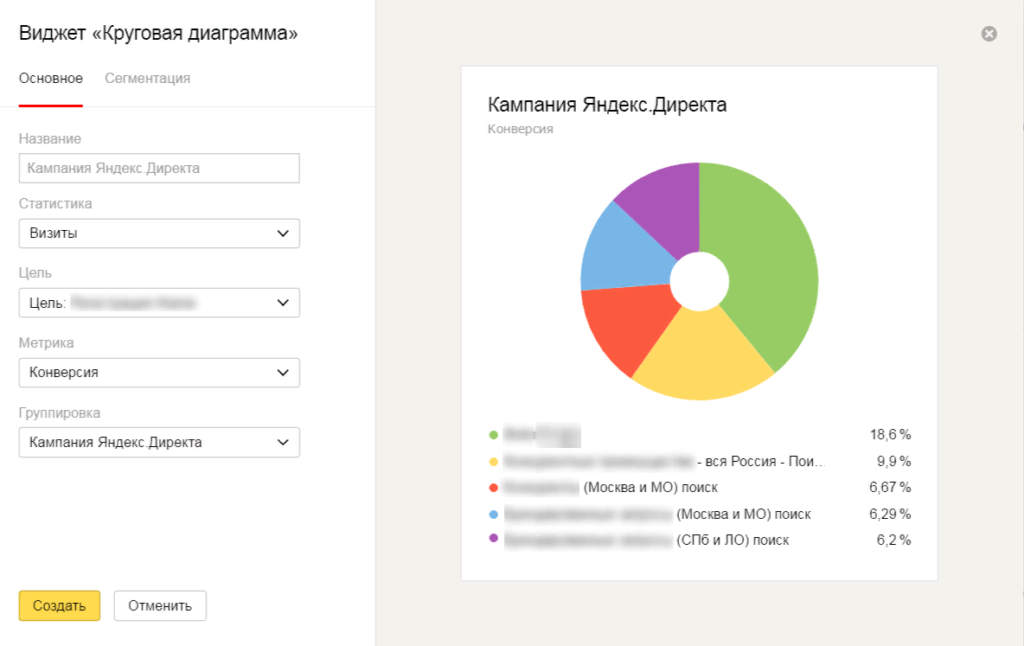
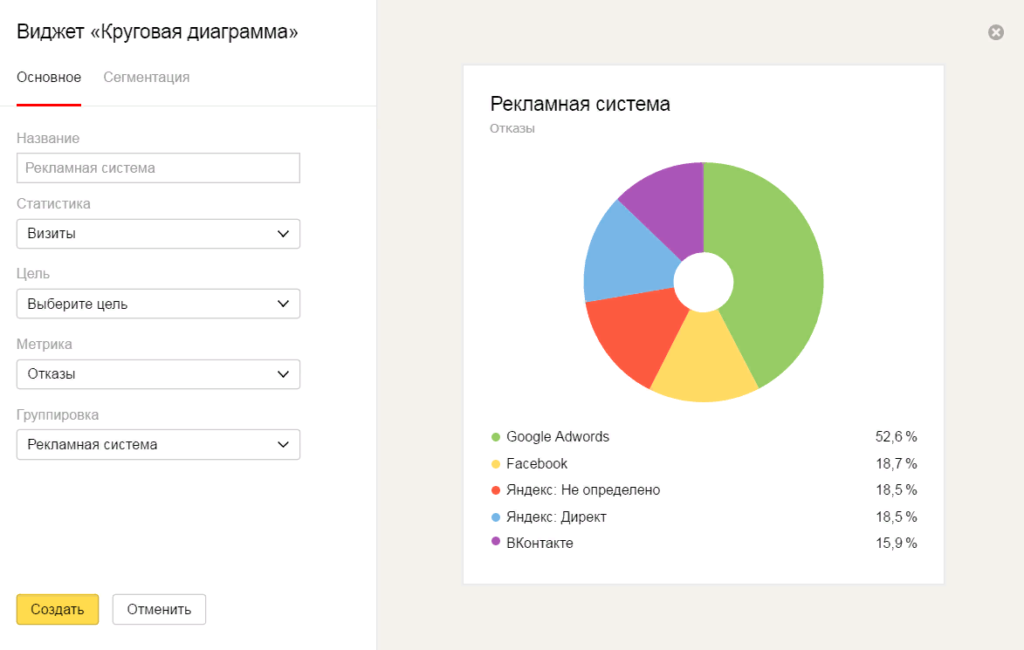
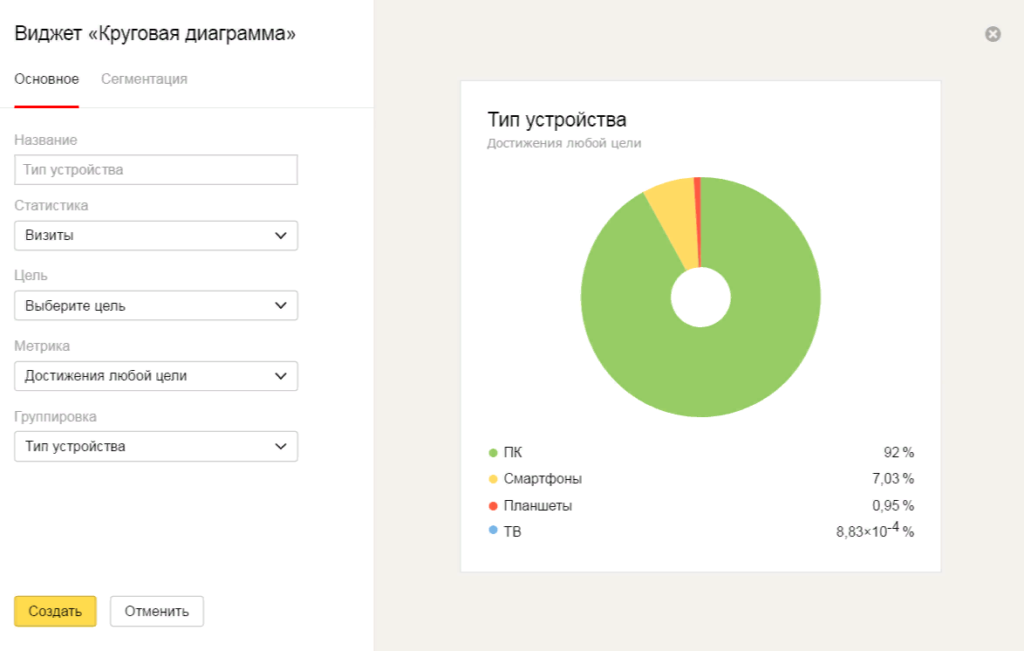
- конверсии по кампаниям Директа;
- отказ (или любой другой показатель) по срезу «Рекламные системы»;
- достижение любой цели на разных устройствах
Несколько примеров, как можно настроить дашборд:
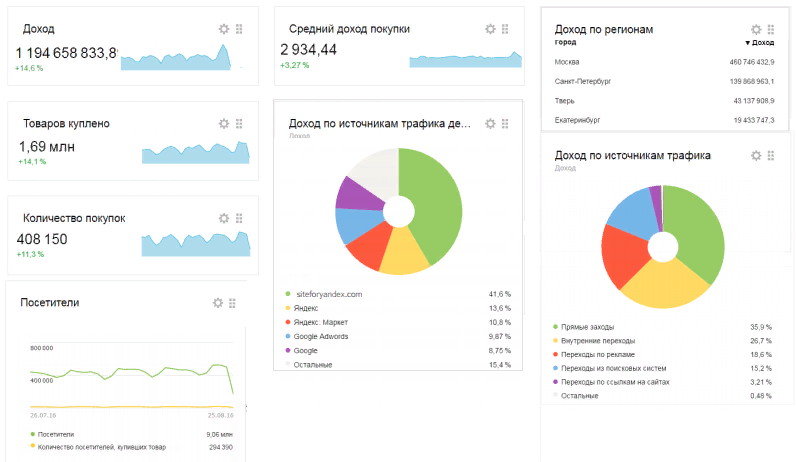
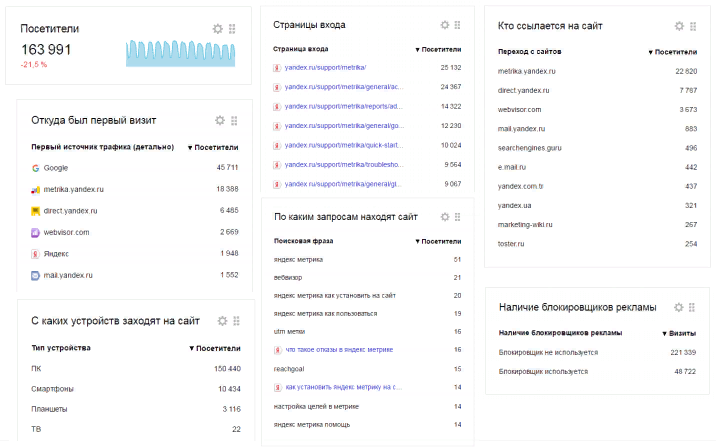
- пример “Сводки” для e-commerce;
- пример “Сводки” для информационного сайта;
- пример “Сводки” для SEO.
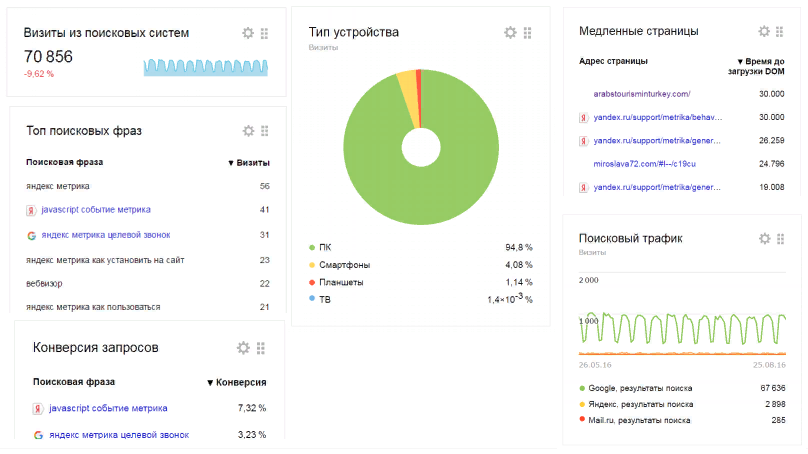
Помните: чем легче вы настроите дашборд, тем проще вам будет отследить статистику ресурса. По этой причине необходимо задать необходимые параметры и разместить виджеты таким образом, чтобы смотреть сводку было комфортно.